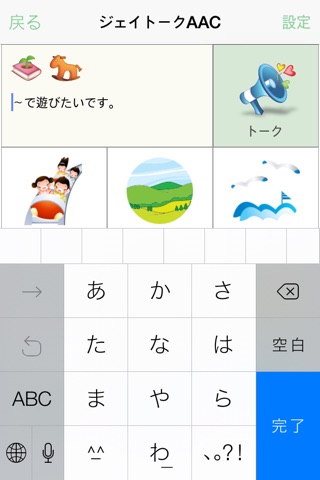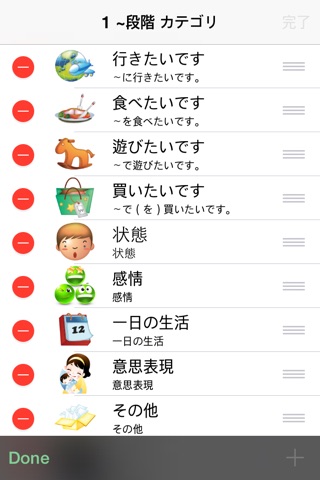http://youtu.be/93YzSOiGrA4 ジェイトーク(jTalk)AACは数百万ウォンもするコミュニケーション機器(AAC)より、さらにリーズナブルな価格で、よりよい機能を実現した、コミュニケーションの道具です。
ジェイトークAACは、話すことに苦労されている方のために、文字を音声に変換させる、完璧なコミュニケーションソリューションです。
日常でよく使われている言葉をカテゴリ別に分け、数回のアイコンタッチだけで、自然な文章が作れます。
また、好きな文章をキーボードで直接入力し、音声に変えるサービスにも対応しています。
また、ユーザーが言葉を自ら追加することも、順番を変えることも、できます。
『 使い方 』
1.メイン画面のアイコンの中で好きなカテゴリを選びます。
2.たとえば、「食べたいです」を選ぶと、食べること関連の下のカテゴリ(主食、軽食、果物など)画面に移動します。
ここで下のカテゴリを選ばず、すぐに右上の「トークする」をタッチすると、「食べたいです」という音声が出ます。
3.2で「果物」カテゴリを選ぶと、果物関連の言葉(リンゴ、梨、ブドウなど)画面に移動します。
4.3で「バナナ」を選ぶと、「バナナが食べたいです」という文章が自動作成され、「トークする」をタッチすると、
5.上に文章項目が現れます。それをタッチすると、好きな内容を追加したり、修正することもできます。
6.上のカテゴリに移動するためには、左上の「戻る」ボタンをタッチしてください。
また、文章の上に小さく現れるアイコンの中で、好きな位置のアイコンをタッチします。
つまり、最上位のカテゴリに移動するためには、一番前のアイコンをタッチします。前のカテゴリに移動するためには、現在のアイコンのすぐ前のアイコンをタッチします。
7.自分だけのカテゴリを別に追加して使いたい場合:
一番右上の「設定」で「ユーザーのリスト編集」を選び、「+」ボタンをタッチし、ユーザーが直接自分だけのカテゴリや言葉を追加し、「トーク文章」を録音することができます。
ドラッグ&ドロップで、言葉やカテゴリの順番が変えられます。
たとえば、マイカテゴリを作成するために、「設定」ボタンをタッチし、「ユーザーのリスト編集」ボタンをタッチします。
• 追加したい段階のカテゴリをタッチして移動します。
• 下の「+」ボタンをタッチします。
• 「カード名」と「トーク文章」を入力します。
• 好きなイメージをアルバムで選んだり、直接写真を撮ったり、アプリケーションで提供されるイメージを選択することもできます。
• 「録音」ボタンをタッチすると、「トーク文章」が録音できます。
• 「保存」ボタンをタッチしてください。